Kakšna je funkcija za sledenje iPhonu, tudi ko je izklopljen? Kako onemogočiti?

Izklapljate svoj iPhone in nenadoma vidite sporočilo »iPhone je mogoče najti po izklopu«, morda se sprašujete, kaj to pomeni.

V sistemu iOS 15 Apple nekaj izboljša Spotlight, imenovano univerzalno iskalno funkcijo, do katere lahko dostopate na začetnem zaslonu iPhona ali iPada s potegom navzdol.
Spotlight je kraj, kamor lahko obiščete vse, kar bi želeli najti v vaši napravi iOS, v iOS 15 pa je še boljši kot kdaj koli prej. Ta članek s Quantrimang.com bo osvetlil vse nove funkcije, ki so na voljo v Spotlightu z najnovejšo Applovo posodobitvijo.
Bogati rezultati iskanja
Applova zbirka znanja Siri je bila razširjena in Spotlight zdaj podpira bogate rezultate iskanja, tako da lahko dobite več informacij neposredno iz vmesnika Spotlight kot prej.
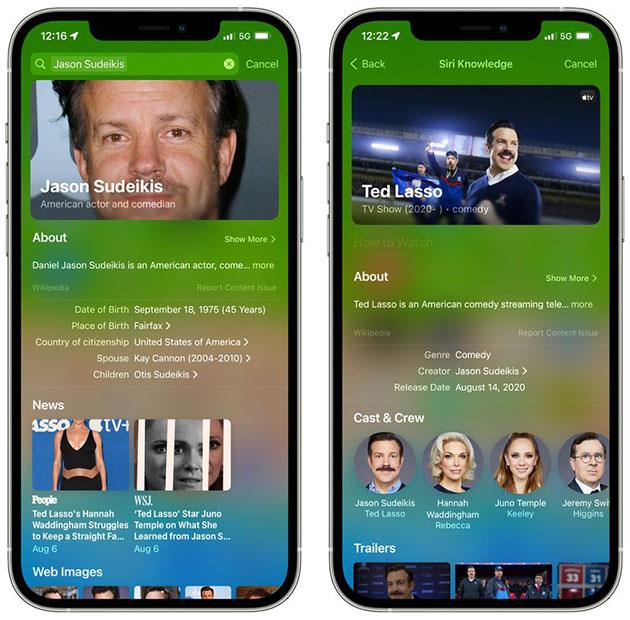
Spotlight na iOS 15 zagotavlja bogatejše rezultate iskanja
Če na primer iščete film ali TV-oddajo in se nato dotaknete rezultata, boste videli več informacij, na primer o tem, kako gledati oddajo, igralce, napovednike, sezone, povezave do aplikacij in drugo. TV-aplikacije, razprava sporočila, ki ste jih prejeli o vsebini, predlogi rezultatov iskanja Siri itd.
Z iOS 14 iskanje, kot je to, daje veliko bolj omejen nabor informacij, ki so pogosto omejene na spletna iskanja.

Obogateni rezultati iskanja v sistemu iOS 15
Obogateni rezultati iskanja delujejo z vsemi vrstami tem iskanja, vključno s stiki, igralci, glasbeniki, filmi in TV-oddajami. S stiki prikaže celotno kontaktno kartico z interakcijami sporočil, povezavami v skupni rabi, transakcijami v denarnici, funkcijo Find My Location, fotografijami iz aplikacij in e-pošto skupaj s standardnimi kontaktnimi informacijami, standardno, zaradi česar so iskanja Spotlight bolj informativna.
Poiščite slike v spletu
Spotlight lahko uporabite za iskanje slik v spletu. Tako na primer, če v iskalni vmesnik Spotlight vnesete "podobe mačk" , bo Spotlight ponudil izbor najbolj priljubljenih spletnih slik.
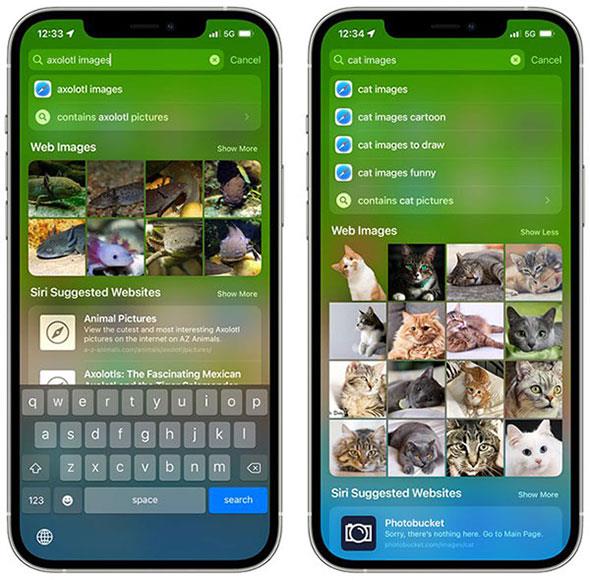
Iskanje slik v sistemu iOS 15
Če tapnete sliko, se prikažejo dodatne slike, povezane s sliko, ki ste jo tapnili, in lahko nadaljujete s tapkanjem po slikah, da takoj najdete, kar iščete.
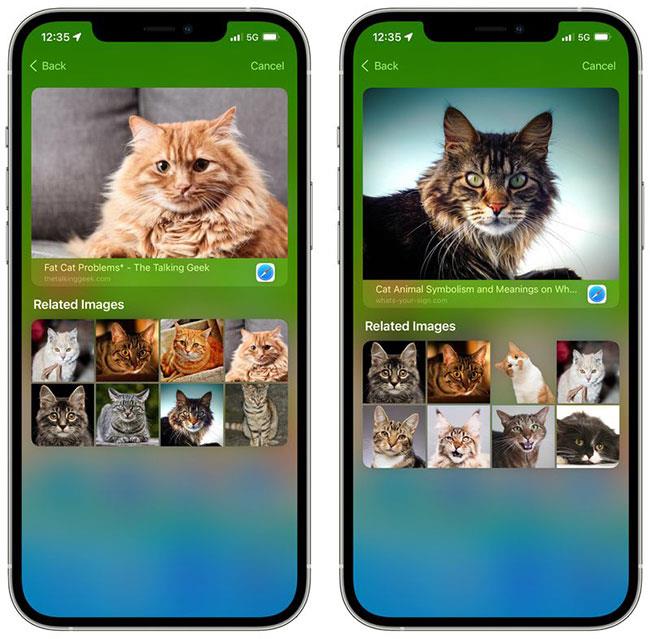
Če tapnete sliko, se prikažejo dodatne povezane slike
Funkcijo spletnega iskanja slik lahko uporabite za iskanje slik ljudi, živali, rastlin, znamenitosti, spomenikov itd. Ne deluje pri vsakem iskanju, a za večino tem je preprosto dodajanje »slike« iskanju hiter način za prikaz spletnih rezultatov za slike.
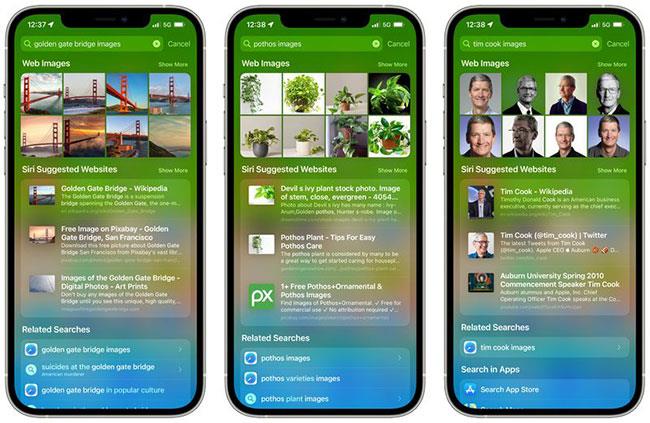
Iskanje slik v sistemu iOS 15
Poiščite fotografije v knjižnici
Poleg iskanja slik v spletu lahko Spotlight zdaj išče tudi določene slike v vaši knjižnici fotografij. Na primer, ko iščete »fotografije mačk« ali »fotografije psov« , bo Spotlight prikazal fotografije, shranjene v vaši napravi v razdelku »Fotografije iz aplikacij« .
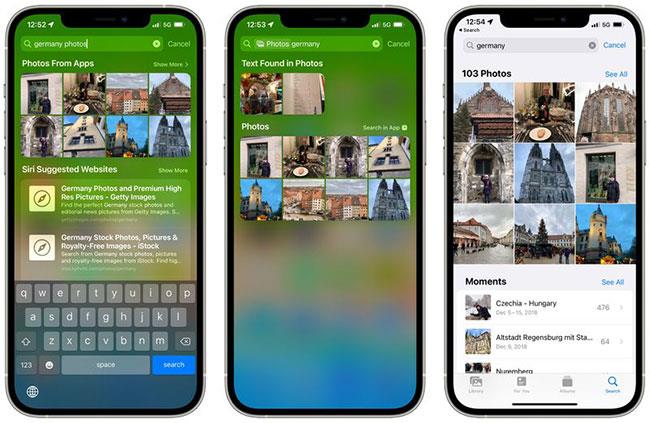
Poiščite fotografije v knjižnici v sistemu iOS 15
Če se dotaknete iskanja, si lahko ogledate dodatne rezultate iskanja, obstaja pa tudi možnost, da odprete aplikacijo Fotografije in si ogledate vse fotografije, povezane z iskanjem.
Po knjižnici fotografij Spotlight lahko iščete po lokaciji, ljudeh, prizorih in določenih predmetih na fotografijah, kot so hišni ljubljenčki ali drevesa.
Fotografije, ki so v skupni rabi z vami prek aplikacije Messages, lahko najdete v Spotlight z uporabo imena stika pri iskanju.
Poiščite Spotlight na zaklenjenem zaslonu
Če povlečete navzdol po zaklenjenem zaslonu iPhone, lahko dostopate do iskalnega vmesnika Spotlight, ne da bi morali odkleniti svoj iPhone.
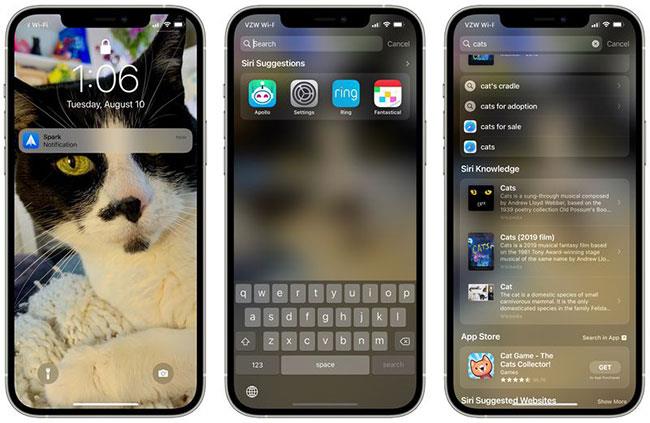
Iskanje v središču pozornosti na zaklenjenem zaslonu v sistemu iOS 15
Iskanja v središču pozornosti, ki se izvajajo, ko je iPhone zaklenjen, ne prikazujejo osebnih podatkov, kot so vaše fotografije, besedilna sporočila in stiki, temveč se osredotočajo na splošno vsebino iz spleta, Siri znanja, novic, delnic, slovarjev itd.
Vsi prilagojeni rezultati so prikazani le, ko je iPhone odklenjen, tako da, če kdo vzame vaš iPhone, ga lahko uporabi za namene iskanja, vendar ne bo mogel videti vaših podatkov.
Namestitev aplikacij
Iskanje v App Store je bilo izboljšano v iOS 15 in če iščete aplikacijo, ki jo želite uporabiti, jo lahko zdaj namestite neposredno iz Spotlighta, ne da bi zapustili iskalni vmesnik.
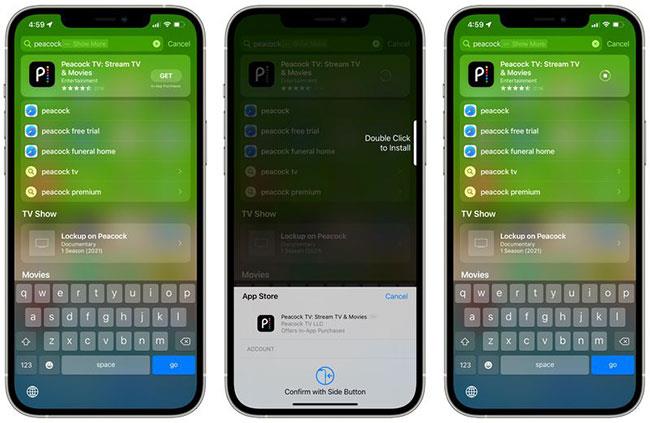
Namestite aplikacije iz Spotlight v iOS 15
Izbrišite aplikacijo
Poleg nameščanja aplikacij s pomočjo Spotlighta lahko tudi iščete nameščene aplikacije in jih odstranite neposredno v iskalnem vmesniku.

Izbrišite aplikacije v sistemu iOS 15
Če želite izbrisati aplikacijo, izvedite iskanje, nato pritisnite in pridržite rezultat, da se prikaže vmesnik za brisanje.
Povlecite aplikacije iz žarometa na začetni zaslon
Ko iščete aplikacijo s pomočjo Spotlight, lahko spremenite njeno lokacijo tako, da tapnete in povlečete iskalno besedo na začetni zaslon, kar je lahko koristen način za preurejanje aplikacij.
Z enim prstom boste morali izvesti potezo tapkanja, držanja in vlečenja, medtem ko z drugim prstom povlecite po začetnem zaslonu in zapustite iskanje Spotlight. Od tam lahko povlečete ikono aplikacije na katero koli stran aplikacije.
Izboljšano iskanje Spotlight v Zemljevidih
Če iščete podjetje, ki podpira Applovo funkcijo App Clips, boste morda videli akcijske gumbe v rezultatih Zemljevidov v Spotlightu.
Naredite lahko stvari, kot so dostop do menijev ali vstopnic, ogled statusa rezervacije, dogovarjanje za sestanke, naročanje prevzema ali dostave, ogled čakalnih seznamov in informacij o času predstav, pridobivanje podrobnosti o parkiranju avtomobila itd.
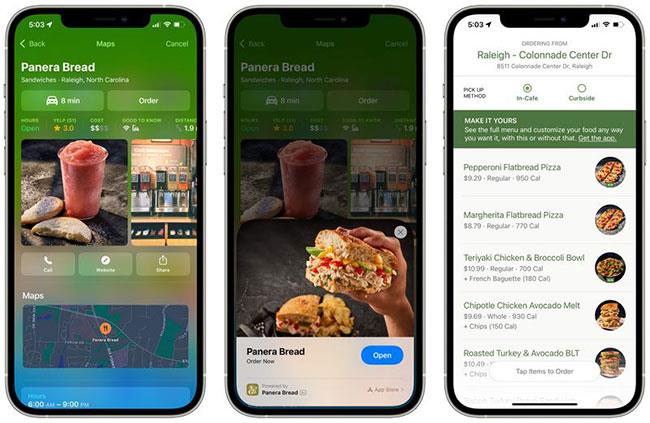
Izboljšano iskanje Spotlight v Zemljevidih
Opozorila o iskanju v središču pozornosti
Kot del nabora funkcij za varnost otrok Apple razširja smernice za Siri in Spotlight, da bi zagotovil vire za pomoč otrokom, da ostanejo varni na spletu in dobijo pomoč v nevarnih situacijah.
Na primer, če uporabnik išče teme, povezane z gradivom o spolni zlorabi otrok, bo Apple poskrbel za posredovanje, da bi uporabniku pojasnil, da je zanimanje za to temo škodljivo in problematično, ter zagotovil vire o tem, kako poiskati pomoč.
Zgoraj je nekaj izboljšav funkcije iskanja Spotlight v sistemu iOS 15. Ali cenite te spremembe? Delite svoje misli v spodnjem oddelku za komentarje!
Izklapljate svoj iPhone in nenadoma vidite sporočilo »iPhone je mogoče najti po izklopu«, morda se sprašujete, kaj to pomeni.
Podatke iz aplikacije iPhone Health lahko delite, če je prejemnik med vašimi stiki in ima iPhone z operacijskim sistemom iOS 15 ali novejšim.
Začenši z iOS 15 in iPadOS 15, je Apple spremenil način delovanja funkcije utišanja obvestil v operacijskem sistemu.
Začenši z iOS 15, je Apple na iPhone uvedel zelo uporabno funkcijo, imenovano "Visual Lookup"
Današnji tehnološki razvoj vam lahko omogoči neposredno ekstrahiranje besedila iz slik, posnetih s kamero pametnega telefona.
V iOS 15 je Apple posodobil funkcijo Intelligent Tracking Prevention v brskalniku Safari, da prepreči sledilcem dostop do vašega naslova IP, da ustvarijo profil o vas.
Ena izmed priročnih novih funkcij, ki prihajajo v iOS 15, je možnost hitrega prepoznavanja besedila ter izbiranja, kopiranja, lepljenja in iskanja v aplikacijah Kamera in Fotografije. Poglejmo, kako OCR besedila v živo deluje na iPhoneu za slike, posnetke zaslona in celo rokopis.
Funkcija obarvanosti deluje, ko se barva vmesnika Safari spremeni okoli zavihkov, zaznamkov in območij navigacijskih gumbov, da se ujema z barvo spletnega mesta, ki si ga ogledujete.
Skupine zavihkov so nova funkcija Safari, uvedena v iOS 15, katere cilj je narediti bolj obvladljivo organiziranje in shranjevanje odprtih zavihkov brskalnika, ne da bi morali te zavihke aktivirati.
Med beta fazo iOS 15 je Apple dodal nov oblikovni element Safari, ki je URL-je in vmesnike zavihkov premaknil na dno zaslona, odločitev, ki je takoj povzročila polemiko med uporabniki iPhone.
Apple je predstavil novo funkcijo Shared with You in poenostavil nekatere elemente vmesnika, da bo izkušnja s sporočili prijetnejša.
Apple v sistemu iOS 15 izvaja velike spremembe v aplikaciji FaceTime in uvaja vrsto novih funkcij, ki spremenijo FaceTime v središče za interakcijo s prijatelji, družino, sodelavci itd.
Apple je naredil nekaj velikih izboljšav aplikacije Photos v sistemu iOS 15, dodal je nekaj pričakovanih funkcij in veliko edinstvenih zmožnosti, ki vam omogočajo, da naredite več s svojimi fotografijami.
Apple je v iOS 15 naredil nekaj posodobitev v razdelku z obvestili, izboljšal videz, način dostave obvestil in nadzor, ki ga imate nad njimi.
Aplikacija Maps v sistemu iOS 15 uporabnikom ponuja boljša navodila za vožnjo, izboljšane funkcije prevoza in bogatejša navodila za hojo, ki temeljijo na AR.
Obstaja nekaj velikih izboljšav Siri v iOS 15, pri čemer Apple uvaja funkcije, ki so jih uporabniki iPhona že dolgo zahtevali. Ta vodnik poudarja vse nove funkcije Siri, ki prihajajo v iOS (in iPadOS) 15.
Spotlight je kraj, kamor lahko obiščete vse, kar bi želeli najti v vaši napravi iOS, v iOS 15 pa je še boljši kot kdaj koli prej.
Sistemsko prevajanje, prevajanje besedila v živo in druge nove možnosti iPhoneu dodajo uporabne nove funkcije.
Aplikacija Notes ima izboljšano funkcionalnost na iPadu s Quick Note, medtem ko ima Reminders boljšo integracijo Siri in podporo naravnega jezika.
Če vaš iPhone uporablja iOS 15 ali novejši, sistem privzeto samodejno prikaže predloge slik kot sličice v rezultatih iskanja Spotlight.
Preverjanje zvoka je majhna, a precej uporabna funkcija na telefonih iPhone.
Aplikacija Photos v iPhonu ima funkcijo spominov, ki ustvarja zbirke fotografij in videoposnetkov z glasbo kot film.
Apple Music je izjemno zrasel, odkar je bil prvič predstavljen leta 2015. Do danes je druga največja plačljiva platforma za pretakanje glasbe na svetu za Spotifyjem. Poleg glasbenih albumov je Apple Music dom tudi na tisoče glasbenih videoposnetkov, radijskih postaj 24/7 in številnih drugih storitev.
Če želite v svojih videoposnetkih glasbo v ozadju ali natančneje, posneti predvajano skladbo kot glasbo v ozadju videoposnetka, obstaja izjemno preprosta rešitev.
Čeprav ima iPhone vgrajeno aplikacijo Vreme, včasih ne nudi dovolj podrobnih podatkov. Če želite nekaj dodati, je v App Store na voljo veliko možnosti.
Poleg skupne rabe fotografij iz albumov lahko uporabniki dodajajo fotografije v skupne albume v napravi iPhone. Fotografije lahko samodejno dodate v albume v skupni rabi, ne da bi morali znova delati iz albuma.
Obstajata dva hitrejša in enostavnejša načina za nastavitev odštevanja/časovnika na napravi Apple.
App Store vsebuje na tisoče odličnih aplikacij, ki jih še niste preizkusili. Običajni iskalni izrazi morda ne bodo uporabni, če želite odkriti edinstvene aplikacije, in ni zabavno spuščati se v neskončno pomikanje z naključnimi ključnimi besedami.
Blur Video je aplikacija, ki zamegli prizore ali katero koli vsebino, ki jo želite v telefonu, da nam pomaga dobiti sliko, ki nam je všeč.
Ta članek vas bo vodil, kako namestiti Google Chrome kot privzeti brskalnik v sistemu iOS 14.



























